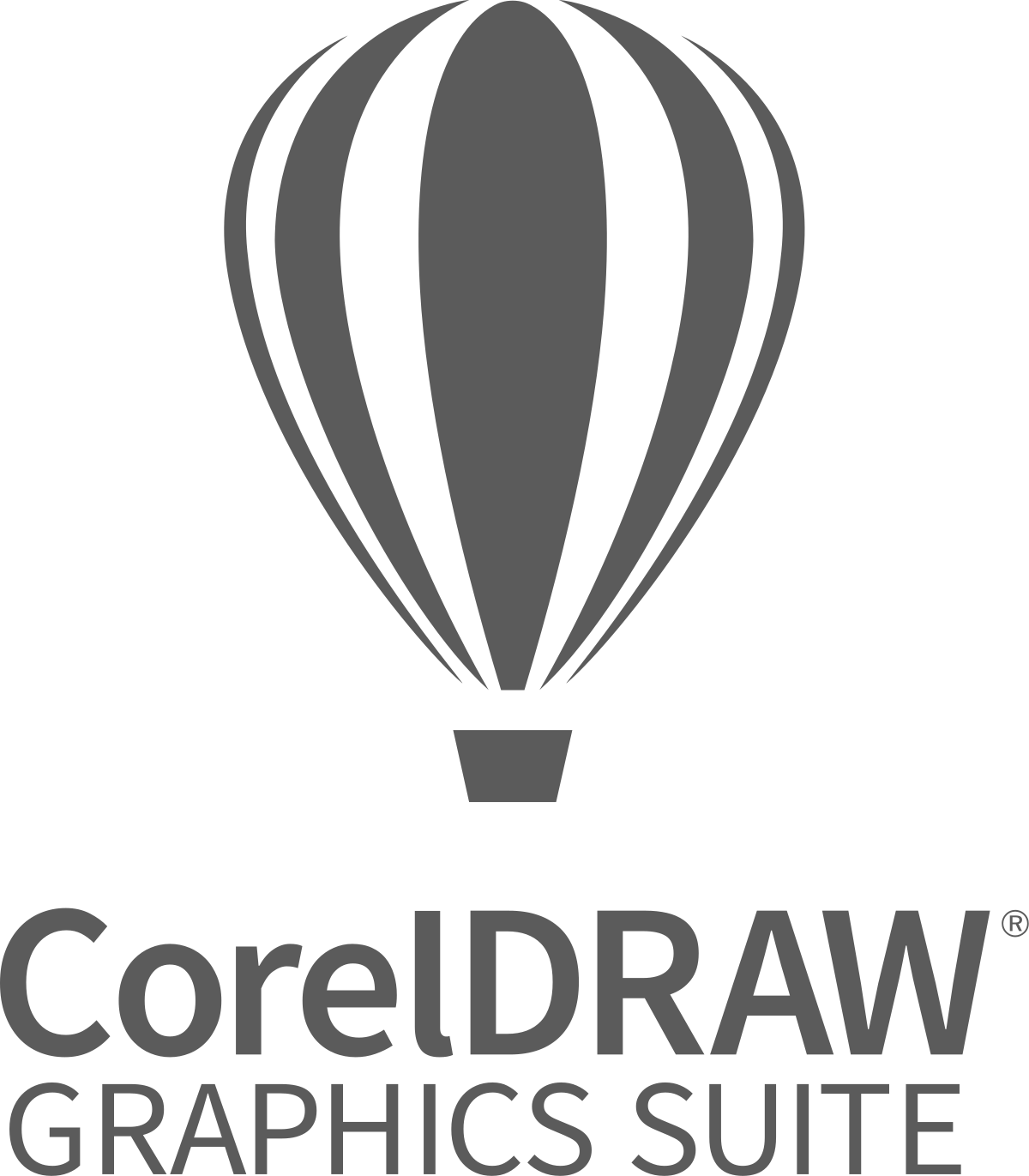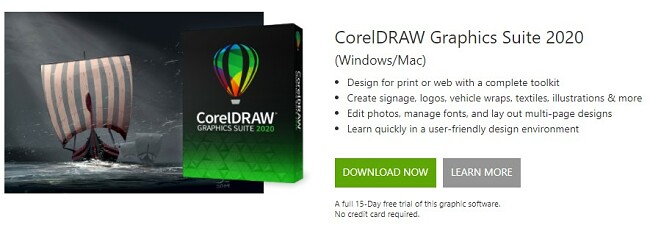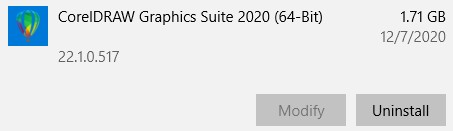تحميل CorelDRAW Graphics Suite مجانًا - أحدث نسخة في 2024
إن CorelDRAW Graphics Package عبارة عن تشكيلة من الأدوات الفعَّالة التي يسهل على المبتدئين والطلاب والمحترفين استخدامها، فمجموعة الأدوات هذه تشتمل على 6 تطبيقات يُمكنك استخدامها أثناء تصميم الرسوميات وأعمال التعديل، بدءًا من الرسم اليدوي الحر وحتى تعديل صور الرسوميات الشعاعية كما يحتوي كذلك على أدوات أخرى مثل أداة استشفاف الرسم التي تحول الصور النقطية إلى رسوميات شعاعية، بالإضافة إلى أداة تصوير الشاشة التي ترفع الصور مباشرة إلى منطقة عملك.
على الرغم أن سعر CorelDRAW Graphics Suite مكلفٌ للغاية في أغلب الأحوال، فسأريك طريقة تحميله مجانًا دون إدخال بطاقتك الائتمانية لاستخدامه لمدة 15 يومًا.
كيفية تحميل CorelDRAW Graphics Suite مجانًا
- اضغط على زر التحميل (Download) الموجود بالشريط الجانبي وستفتح علامة تبويب جديدة ستنقلك مباشرة إلى صفحة التجربة المجانية لـ CorelDRAW.
- اضغط على زر تحميل الآن (Download Now) وسيبدأ بعدها تحميل ملف التشغيل .exe على حاسوبك.
![Download Free CorelDRAW suite]()
- افتح ملف التشغيل .exe وسيجري تثبيت CorelDRAW Graphics Suite تلقائيًّا على حاسوبك.
- يتعين عليك الموافقة على اتفاقية الترخيص بعد اكتمال عملية التثبيت.
- أنشئ لك حسابًا على CorelDRAW عبر إدخال بريدك الإلكتروني وتعيين كلمة مرور في الحقول المطلوبة، ثم اضغط على استمرار (Continue).
- أصبح حسابك نشطًا الآن وسوف تبدأ الفترة التجريبية المجانية الممنوحة لك لمدة 15 يومًا.
كيفية إلغاء حسابك على CorelDRAW
أحد المميزات الرائعة للفترة التجريبية التي يُقدِّمها CorelDRAW Graphics Suite هو عدم مطالبتك بإدخال بيانات بطاقتك الائتمانية على عكس ما تفعله بقية البرامج مثل Adobe Lightroom، وبالتالي فأنت لستَ في حاجة إلى تذكر إلغاء حسابك كي لا يتم تحصيل ثمن الاشتراك منك.
ستُخيَّر بين شراء ترخيص CorelDRAW أو غلق حسابك تلقائيًّا عند نهاية فترة الـ 15 يومًا.
كيفية إزالة تثبيت CorelDRAW Graphics Suite
إن لم ينل CorelDRAW إعجابك أو كنت ترغب في تجربة برنامج آخر لتحرير الصور، فإليك بدائل مجانية بالأسفل.
يُمكنك إزالة تثبيت CorelDRAW Graphics Suite عند انتهاء الفترة التجريبية المجانية الخاصة بك (أو قبل انتهائها حتى) عبر اتباع بضع خطوات يسيرة.
- اكتب إضافة أو إزالة البرامج (Add or Remove Programs) في شريط البحث بويندوز.
- اعثر على CorelDRAW Graphics Suite في قائمة البرامج المثبَّتة ثم اضغط على إزالة التثبيت. (Uninstall).
![Uninstall CorelDRAW]()
- سيفتح أمامك مُساعد إزالة تثبيت CorelDRAW، فاضغط على خيار الإزالة (Remove) من الخيارات المعروض أمامك، ثم اضغط على زر إزالة (Remove).
- سيتم الآن إزالة كافة تطبيقات CorelDRAW من حاسوبك تمامًا.
- اضغط على زر إنهاء (Finish) بعد اكتمال عملية إزالة التثبيت.
نظرة عامة على CorelDRAW Graphics Suite
يحتوي CorelDRAW Graphics Suite على كافة الأدوات التي ستحتاجها لتعديل وتصميم الصور سواء ما إذا كنتَ طالبًا أو مصممًا محترفًا أو غير محترف، فهو سهل الاستخدام ويُمكن استخدام تطبيقات البرنامج في أعمال التصميم الاحترافي، والرسوميات الإيضاحية، وتعديل الصور، وتنسيق الصفحات، وغيرها من الأعمال.

إن استخدام أدوات CorelDRAW Graphics Suite في غاية السهولة ولا يستلزم نفس المهارة التي تستلزمها بقية البرامج الأكثر تعقيدًا مثل برنامج Photoshop، إذ إن البرنامج به فيديوهات تعليمية وشروحات وافية مما يُسهِّل من عملية احتراف استخدامه بل واحتراف أعمال التعديل الأشد تعقيدًا.
تطبيقات CorelDRAW Graphics Suite الرئيسية:
- CorelDRAW: أداة متكاملة لتصميم الرسوميات الإيضاحية التي يُمكن استخدامها لتنسيق الصفحات وتصميم الكتيبات والجرافيك.
- Corel PHOTO-PAINT: يحتوي على كافة الأدوات اللازمة لتعديل الصور، حيث يُمكنك تلوين وإضافة تحسينات بكسلية على الصور.
- Corel PowerTRACE: يستطيع PowerTrace استشفاف رسم أكثر من صورة وتحويل الصور النقطية إلى رسوميات شعاعية مستعينًا بتقنية الذكاء الاصطناعي.
- Corel CAPTURE: إن Corel CAPTURE أداة بسيطة لتصوير الشاشة، ويُمكنك استخدامها لتصوير الصفحة بأكملها أو أجزاء مختلفة حسب العناصر الموجودة بها، ويُمكنك كذلك تصوير مساحة معينة ثم إضافتها إلى مشروعك على Corel.
- Corel CONNECT: هو مستعرض ملفات استثنائي مدمج بكافة تطبيقات Corel لتسهيل الوصول إلى الملفات الي تحتاجها من على حاسوبك.
مميزات أخرى تجدها في CorelDRAW Graphics Suite:
- أكثر من 7000 رسمة جاهزة وصورة رقمية
- صور رقمية مجانية عالية الجودة
- تشكيلة واسعة من خطوط TrueType وOpenType
- مجموعة متنوعة من النماذج المصممة باحترافية
- تصميم المجسمات بإضافة التدرجات اللونية والرسوميات الشعاعية والرسوم النقطية
بدائل مجانية لـ CorelDRAW Graphics Suite
- Photoshop: أحد أفضل برامج تعديل الصور، إنه Adobe Photoshop، الخيار الأول لأغلب المصممين المحترفين والطلاب. تتبع بيئة العمل في البرنامج أسلوب إضافة الطبقات الذي يسمح للمستخدمين بتجربة خيارات مختلفة للتعديل على الصور دون إتلاف الملف الأصلي. اعرف كيف يُمكنك الحصول على برنامج Photoshop مجانًا لمدة 30 يومًا.
- GIMP: هو برنامج مجاني مفتوح المصدر لتعديل الصور، حيث يحتوي GIMP على كافة الأدوات اللازمة لتعديل الصور وتصميم الرسوميات، كما يستطيع مستخدموه تجميل الصور وتصميم رسومات GIFs المتحركة وإصلاح عيوب الصور وإنشاء تصاميم مميزة عبر مجموعة واسعة من الخطوط.